当前位置:网站首页>Win11游戏模式怎么开启?Win11开启游戏模式的方法
Win11游戏模式怎么开启?Win11开启游戏模式的方法
2022-07-07 21:33:00 【小白一键重装系统】
众所周知微软系统拥有不少的模式,并且每个模式都有着属于自己的特点,而游戏模式就是一个可以有效帮助我们有效的提升游戏性能,那么在Win11系统中我们要如何开启这个模式呢?下面就一起来看看Win11开启游戏模式的方法吧
这里有更简单的系统重装操作方法
1、首先我们打开开始菜单,然后进入“设置”。

2、接着在左侧栏目中进入“游戏”设置。

3、接着在游戏选项下进入“游戏模式”设置。

4、在相关设置下方进入“图形”选项。

5、在图形的应用的自定义选项下点击“浏览”。

6、然后找到我们想要设置的游戏,加入之后点击下方的“选项”。

7、然后在其中勾选“高性能”并点击“保存”就可以提高游戏性能了。

众所周知微软系统拥有不少的模式,并且每个模式都有着属于自己的特点,而游戏模式就是一个可以有效帮助我们有效的提升游戏性能,那么在Win11系统中我们要如何开启这个模式呢?下面就一起来看看Win11开启游戏模式的方法吧
1、首先我们打开开始菜单,然后进入“设置”。

2、接着在左侧栏目中进入“游戏”设置。

3、接着在游戏选项下进入“游戏模式”设置。

4、在相关设置下方进入“图形”选项。

5、在图形的应用的自定义选项下点击“浏览”。

6、然后找到我们想要设置的游戏,加入之后点击下方的“选项”。

7、然后在其中勾选“高性能”并点击“保存”就可以提高游戏性能了。

边栏推荐
- What is the reason for the abnormal flow consumption of 4G devices accessing the easygbs platform?
- Implementation of mahout Pearson correlation
- MySQL storage expression error
- 【矩阵乘】【NOI 2012】【cogs963】随机数生成器
- Take the intersection of two sets
- L2: current situation, prospects and pain points of ZK Rollup
- Nine degree 1201 - traversal of binary sort number - binary sort tree "suggestions collection"
- Use br to back up tidb cluster data to azure blob storage
- Mysql子查询关键字的使用方式(exists)
- Usage of MySQL subquery keywords (exists)
猜你喜欢
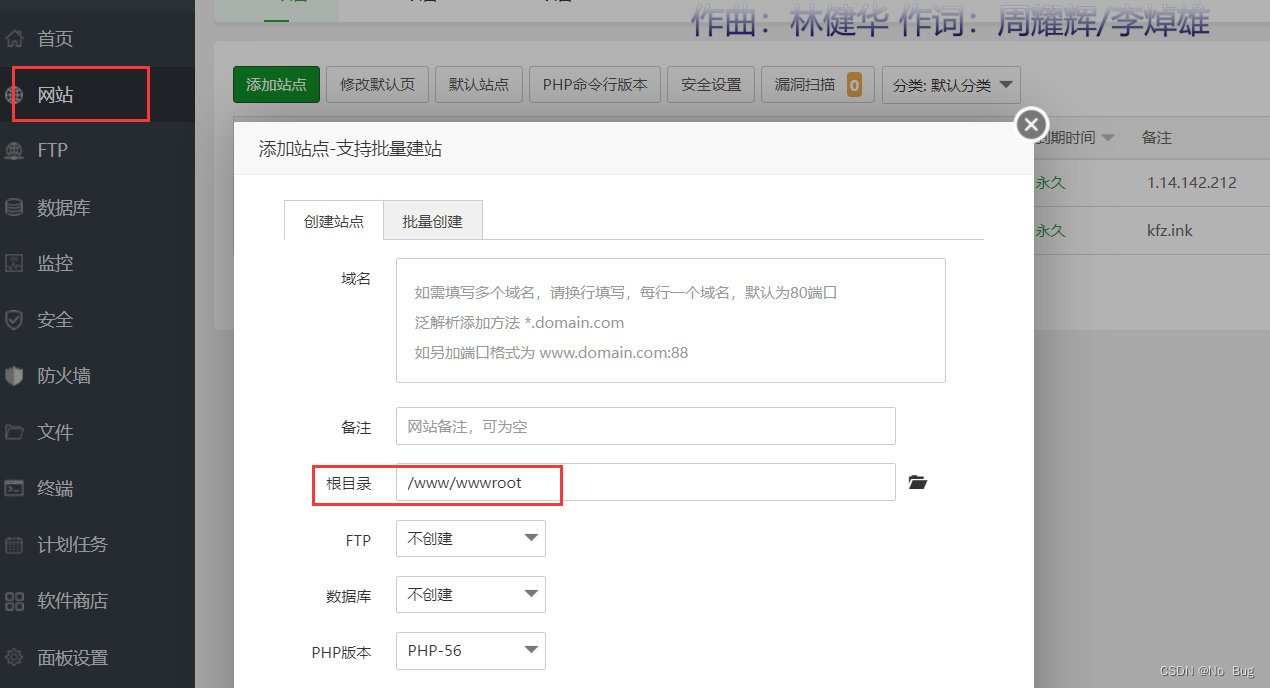
解决使用uni-app MediaError MediaError ErrorCode -5
Mysql子查询关键字的使用方式(exists)
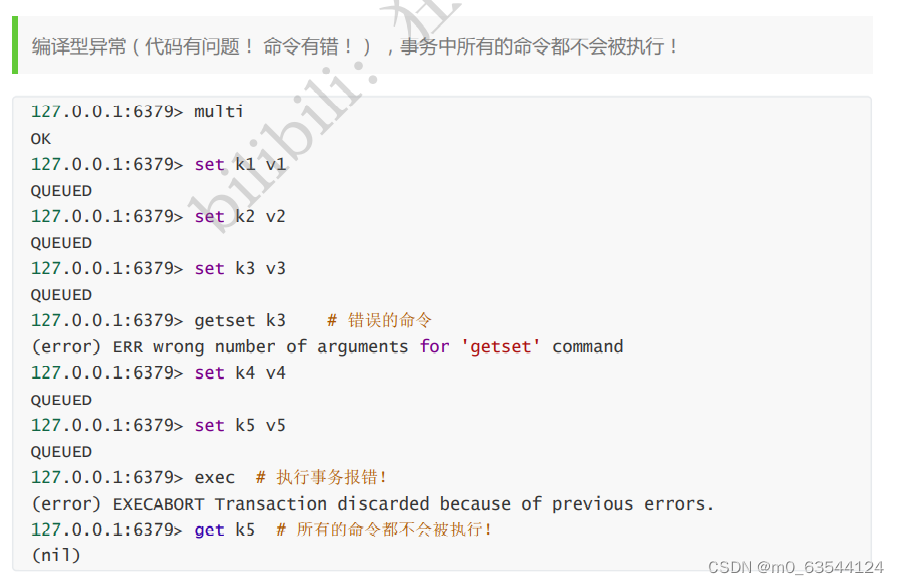
Redis - basic use (key, string, list, set, Zset, hash, geo, bitmap, hyperloglog, transaction)
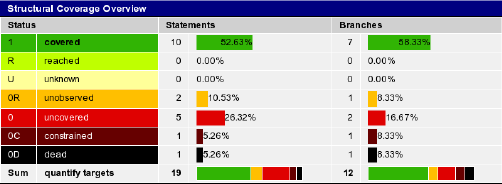
The new version of onespin 360 DV has been released, refreshing the experience of FPGA formal verification function

L2: current situation, prospects and pain points of ZK Rollup
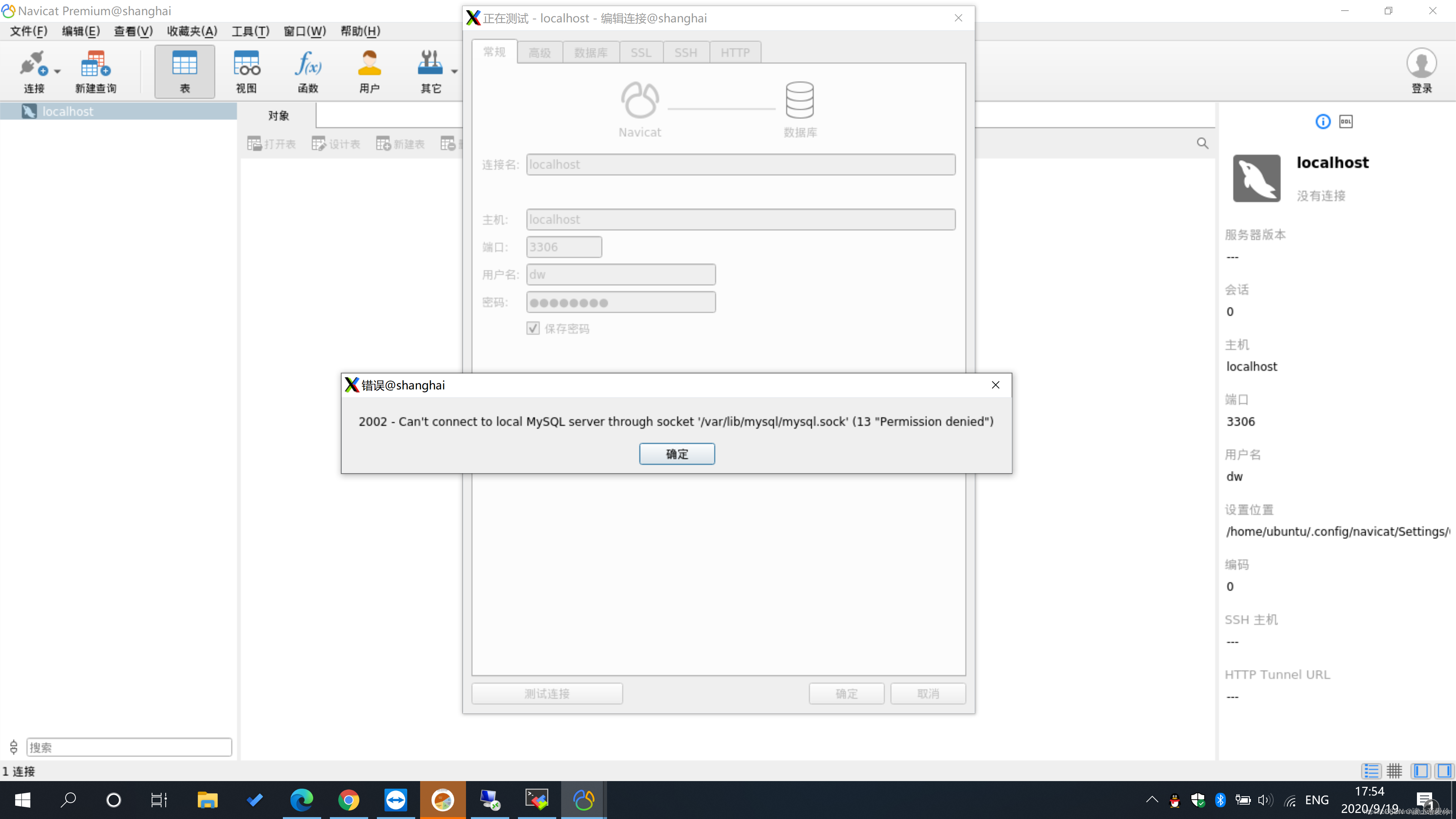
Navicat connect 2002 - can't connect to local MySQL server through socket '/var/lib/mysql/mysql Sock 'solve
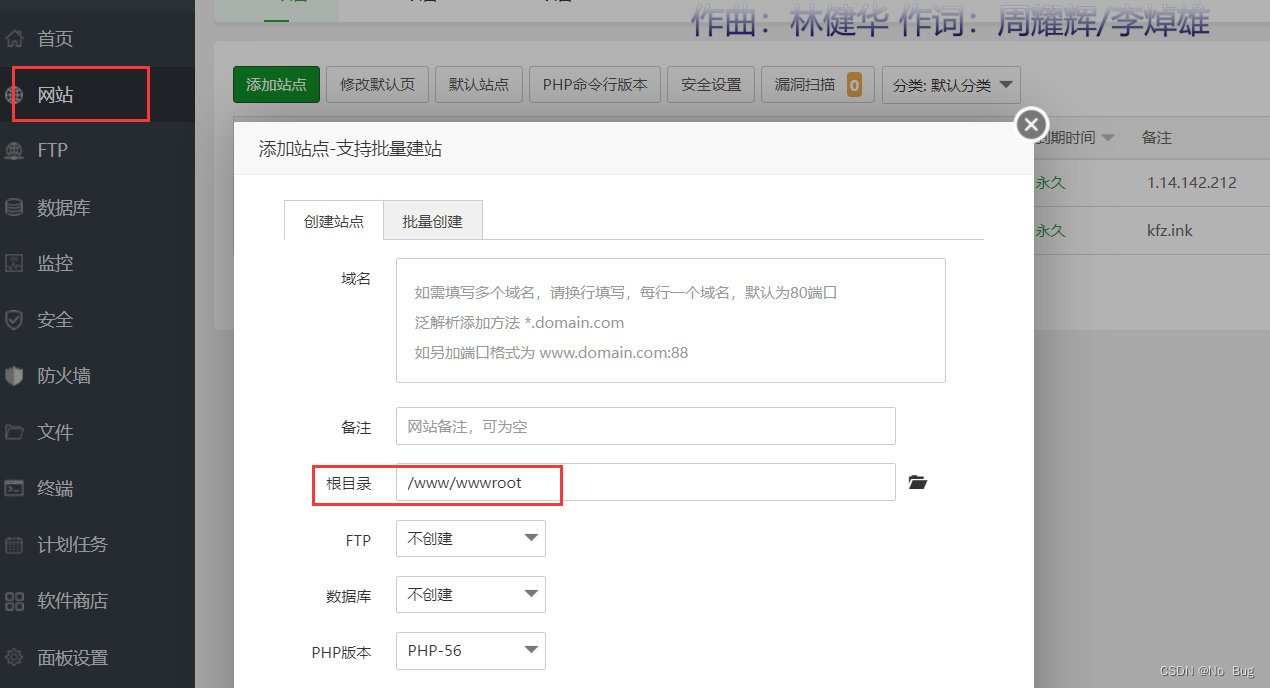
Solve the problem of using uni app mediaerror mediaerror errorcode -5

ISO 26262 - considerations other than requirements based testing
Default constraint and zero fill constraint of MySQL constraint

Focusing on safety in 1995, Volvo will focus on safety in the field of intelligent driving and electrification in the future
随机推荐
Use camunda to do workflow design and reject operations
单词反转实现「建议收藏」
sqlHelper的增删改查
Intelligent transportation is full of vitality. What will happen in the future? [easy to understand]
Cocos2d-x 游戏存档[通俗易懂]
Codeforces round 275 (Div. 2) C – diverse permutation (construction) [easy to understand]
GridView defines its own time for typesetting "suggestions collection"
现在网上开户安全么?想知道我现在在南宁,到哪里开户比较好?
恶魔奶爸 A3阶段 近常速语流初接触
Navicat connect 2002 - can't connect to local MySQL server through socket '/var/lib/mysql/mysql Sock 'solve
NVR硬盘录像机通过国标GB28181协议接入EasyCVR,设备通道信息不显示是什么原因?
L2:ZK-Rollup的现状,前景和痛点
Take the intersection of two sets
Cv2.resize function reports an error: error: (-215:assertion failed) func= 0 in function ‘cv::hal::resize‘
How to integrate Google APIs with Google's application system (1) -introduction to Google APIs
The little money made by the program ape is a P!
gridView自己定义做时间排版「建议收藏」
Have you ever been confused? Once a test / development programmer, ignorant gadget C bird upgrade
Problems encountered in installing mysql8 for Ubuntu and the detailed installation process
[200 opencv routines] 223 Polygon fitting for feature extraction (cv.approxpolydp)

